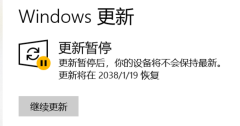提供个大家都常用的工具和配置方法,简单实现无人值守无缝搬运数tb 百度盘文件到你的od gd:
工具:rclone即可
步骤:
1.新建rclone拷贝bat脚本
在你的rclone目录新建bat文件,我这里命名Rclone-move.bat,编辑写入以下内容
rclone move "C:/Users/Administrator/Downloads/Baidudisk/" "Onedrive:/Baidudisk/" -v --stats 15s --transfers 2 --bwlimit 50M --onedrive-no-versions --cache-chunk-size 10M --local-encoding=None --exclude "*.downloading" --log-file=C:\Software\rclone-v1.56.2-windows-amd64\log.txt --delete-empty-src-dirs --retries 1 --dry-run
解释:使用rclone move指令即可实现搬运本地路径文件到目标位置,
--exclude "*.downloading" 排除正在下载的度盘文件,
--log-file= 则是日志文件路径,你可以搭配日志等级指令-v或者-q(仅记录错误日志)来检查运行状况
--local-encoding=None 此指令是折中解决OneDrive文件命名编码支持问题,下一个rclone版本将有效修复,目前版本不加这个,则无法拷贝一些特殊字符文件,如书名号中文问号之类的
--delete-empty-src-dirs 则是move完毕后移除空目录
--onedrive-no-versions 则是去掉旧版本,防止OneDrive重复上传同一个文件,占用历史文件版本空间
--dry-run 则是测试用,运行一遍后自己检查log日志文件是否达到预期,满意后删除此参数
2.新建windows日志计划安排
导入此计划任务配置,自行修改即可:
<?xml version="1.0" encoding="UTF-16"?>
<Task version="1.2" xmlns="http://schemas.microsoft.com/windows/2004/02/mit/task">
<RegistrationInfo>
<Date>2021-12-21T15:48:27.3169591</Date>
<Author>WINDOWS\Administrator</Author>
<Description>每5分钟检查一次本地百度盘文件C:/Users/Administrator/Downloads/Baidudisk/ 并移动已完成文件到Onedrive盘/Baidudisk/文件夹下</Description>
</RegistrationInfo>
<Triggers>
<CalendarTrigger>
<Repetition>
<Interval>PT5M</Interval>
<StopAtDurationEnd>false</StopAtDurationEnd>
</Repetition>
<StartBoundary>2021-12-21T07:45:51.0718017Z</StartBoundary>
<Enabled>true</Enabled>
<ScheduleByDay>
<DaysInterval>1</DaysInterval>
</ScheduleByDay>
</CalendarTrigger>
</Triggers>
<Principals>
<Principal id="Author">
<UserId>WINDOWS\Administrator</UserId>
<LogonType>InteractiveToken</LogonType>
<RunLevel>LeastPrivilege</RunLevel>
</Principal>
</Principals>
<Settings>
<MultipleInstancesPolicy>IgnoreNew</MultipleInstancesPolicy>
<DisallowStartIfOnBatteries>false</DisallowStartIfOnBatteries>
<StopIfGoingOnBatteries>true</StopIfGoingOnBatteries>
<AllowHardTerminate>false</AllowHardTerminate>
<StartWhenAvailable>true</StartWhenAvailable>
<RunOnlyIfNetworkAvailable>false</RunOnlyIfNetworkAvailable>
<IdleSettings>
<StopOnIdleEnd>true</StopOnIdleEnd>
<RestartOnIdle>false</RestartOnIdle>
</IdleSettings>
<AllowStartOnDemand>true</AllowStartOnDemand>
<Enabled>true</Enabled>
<Hidden>false</Hidden>
<RunOnlyIfIdle>false</RunOnlyIfIdle>
<WakeToRun>false</WakeToRun>
<ExecutionTimeLimit>PT0S</ExecutionTimeLimit>
<Priority>7</Priority>
<RestartOnFailure>
<Interval>PT1M</Interval>
<Count>3</Count>
</RestartOnFailure>
</Settings>
<Actions Context="Author">
<Exec>
<Command>C:\Software\rclone-v1.56.2-windows-amd64\Rclone-move.bat</Command>
<WorkingDirectory>C:\Software\rclone-v1.56.2-windows-amd64\</WorkingDirectory>
</Exec>
</Actions>
</Task>
保存为Rclone-move.xml文件,然后任务计划程序导入计划选择此计划任务xml文件即可,路径自行匹配,执行逻辑为2021-12-21 15:48:27后每隔5分钟检查一次是否在执行,如果在拷贝中,则等待下一个5分钟再次检查。请在rclone bat脚本内指令检查无误后再执行此计划任务,同时修改启动程序路径为你自己实际rclone bat文件位置。
这样你就不用担心硬盘太小,或者折腾其他工具了。